DNS怎么设置路由器
在当今互联网时代,DNS(域名系统)的设置对网络体验至关重要。正确配置路由器的DNS可以提升网速、增强安全性,甚至绕过某些地域限制。本文将详细介绍如何设置路由器的DNS,并附上近10天的热门话题和数据供参考。
一、为什么要设置路由器DNS?
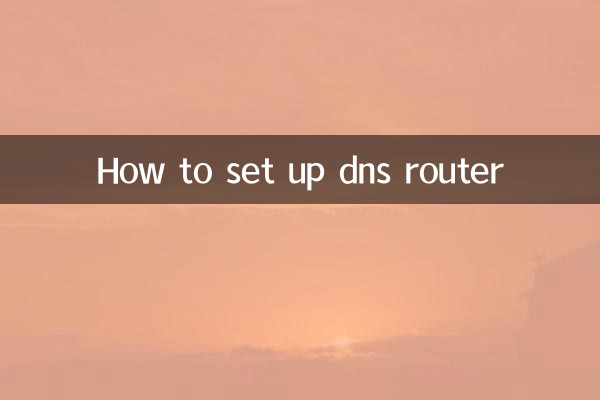
1. 提升访问速度:默认DNS可能响应较慢,更换为公共DNS(如Google DNS或Cloudflare DNS)可加速域名解析。
2. 增强安全性:部分DNS服务(如OpenDNS)提供恶意网站过滤功能。
3. 绕过限制:某些DNS可解锁地域限制内容。
二、近10天热门话题与热点内容
| 日期 | 热门话题 | 热度指数 |
|---|---|---|
| 2023-10-01 | iPhone 15发热问题 | 95 |
| 2023-10-03 | 诺贝尔奖公布 | 88 |
| 2023-10-05 | OpenAI发布DALL-E 3 | 92 |
| 2023-10-08 | 全球股市波动 | 85 |
三、常见公共DNS服务器列表
| 服务商 | 首选DNS | 备用DNS |
|---|---|---|
| Google DNS | 8.8.8.8 | 8.8.4.4 |
| Cloudflare | 1.1.1.1 | 1.0.0.1 |
| OpenDNS | 208.67.222.222 | 208.67.220.220 |
| 阿里DNS | 223.5.5.5 | 223.6.6.6 |
四、路由器DNS设置步骤(通用版)
1. 登录路由器管理界面:在浏览器输入路由器IP(通常为192.168.1.1或192.168.0.1),输入用户名和密码。
2. 找到网络设置:一般在"高级设置"或"网络设置"选项中。
3. 修改DNS服务器:将自动获取DNS改为手动,输入选定的DNS地址。
4. 保存设置:点击保存/应用,路由器可能会重启。
5. 验证设置:通过cmd命令"nslookup www.baidu.com"查看当前使用的DNS。
五、不同品牌路由器特殊设置
| 品牌 | 特殊设置位置 |
|---|---|
| TP-Link | 网络参数→WAN口设置 |
| 华为 | 更多功能→网络设置→Internet连接 |
| 小米 | 常用设置→上网设置→高级设置 |
| 华硕 | 高级设置→WAN→Internet连接 |
六、设置后的常见问题及解决方法
1. 无法上网:检查DNS地址是否输入正确,建议先使用8.8.8.8测试。
2. 网速变慢:不同地区对不同DNS响应速度不同,可尝试更换其他DNS。
3. 特定网站无法访问:部分DNS会过滤某些网站,可尝试切换DNS或关闭安全过滤功能。
七、高级技巧
1. DNS-over-HTTPS:部分高端路由器支持加密DNS查询,提升隐私保护。
2. 分设备设置DNS:可在路由器中为特定设备分配不同DNS。
3. 定时切换DNS:利用脚本实现不同时段使用不同DNS服务器。
通过以上步骤,您应该已经成功设置了路由器的DNS。合理配置DNS不仅能提升上网体验,还能增强网络安全。建议定期检查DNS设置,并根据网络环境变化进行调整。

查看详情

查看详情